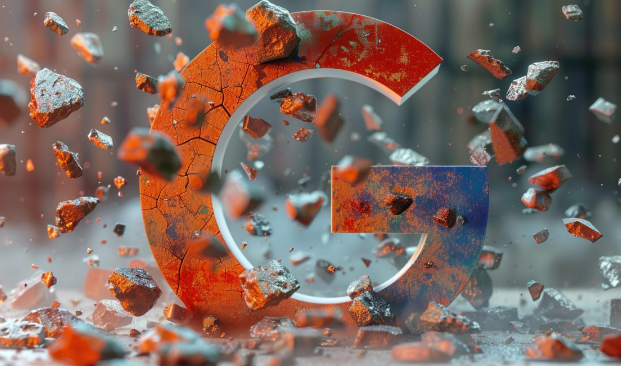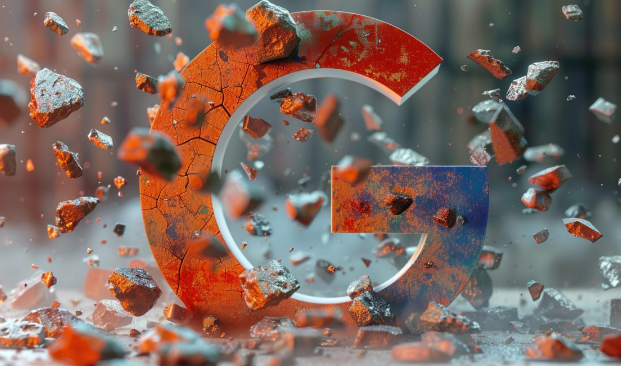
以下是针对“谷歌浏览器网页字体渲染问题如何彻底修复”的教程内容:
打开谷歌浏览器,点击右上角三个竖点组成的菜单按钮。选择“更多工具”,点击“清除浏览数据”。在弹出窗口勾选缓存选项,覆盖遇到问题的时间段,执行清理操作后重启浏览器。此步骤可消除因临时文件错误导致的字体异常现象。
进入设置界面,左侧导航栏找到“高级”分类。向下滚动至系统模块,关闭“使用硬件加速(如果可用)”开关。该功能依赖显卡处理图形元素时可能引发字体错位或变形问题,禁用后重新启动浏览器观察效果改善情况。
检查电脑系统的字体库完整性。通过控制面板进入字体设置页面,确认常用中文字体如宋体、黑体等未出现缺失或损坏标记。若发现异常条目,手动删除后重新下载安装官方提供的完整字体包,确保基础字符集完备性。
访问帮助菜单下的“关于Google Chrome”,触发版本检测机制。当提示有新版本可用时立即更新,旧版浏览器可能存在与现代网页标准的兼容性冲突,升级后能获得更好的字体渲染引擎支持。
逐个禁用已安装的
扩展程序进行排查。进入扩展管理页面,依次关闭每个插件并刷新测试页面,重点观察
广告拦截类工具是否干扰了CSS样式加载。定位到影响字体显示的组件后可选择永久移除或保持禁用状态。
在
地址栏输入“chrome://settings/reset”回车,点击底部“恢复设置到初始默认值”按钮。此操作将抹除个性化配置但保留书签等核心数据,适合解决因误改参数导致的顽固性显示故障。
通过上述步骤逐步调试,用户能够系统性地解决谷歌
浏览器字体渲染异常问题。所有方法均基于官方原生功能实现,无需第三方工具介入即可完成完整修复流程。